La capacité des disques durs disponibles dans le commerce dans l'industrie d'aujourd'hui est en constante augmentation. La quantité de données stockées par les utilisateurs sur leurs ordinateurs personnels augmente. Les points de vue sur les paramètres de la capacité des dispositifs de stockage d'informations qui sont acceptables pour un travail confortable évoluent en conséquence. Ainsi, lors de l'ajout d'un nouveau disque à un ordinateur, la décision est souvent prise de connecter des disques logiques sur l'ancien disque dur pour en obtenir un, mais un emplacement de stockage d'informations plus volumineux.
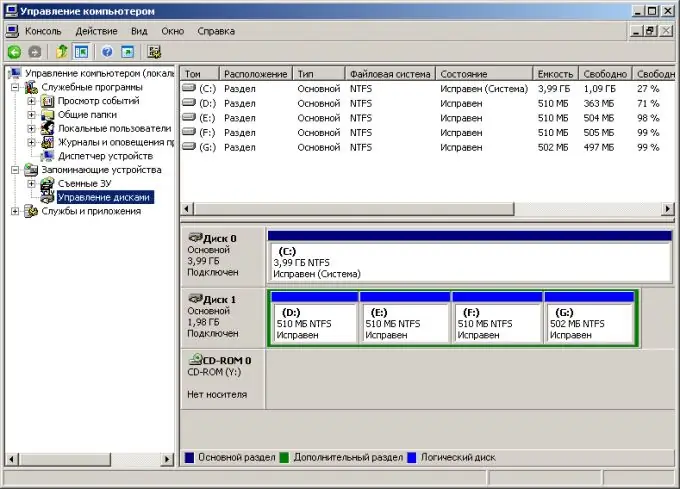
Nécessaire
droits d'administrateur sous Windows
Instructions
Étape 1
Copiez les données précieuses des disques logiques à fusionner. Créez des dossiers temporaires sur le disque qui ne seront pas fusionnés. Profitez des capacités du gestionnaire de fichiers ou de l'explorateur. Copiez ou transférez les données que vous souhaitez conserver des lecteurs à fusionner vers des dossiers temporaires.
Étape 2
Ouvrez le composant logiciel enfichable Gestion des ressources informatiques. Faites un clic droit sur l'icône "Poste de travail" sur votre bureau. Dans le menu déroulant, sélectionnez "Contrôle".
Étape 3
Ouvrez la section de gestion des disques. Si nécessaire, développez la branche "Gestion de l'ordinateur (local)" de la liste située à droite de la fenêtre de l'application. Développez la branche "Stockage". Mettez en surbrillance Gestion des disques. L'interface du gestionnaire de disque s'affiche.
Étape 4
Supprimez les lecteurs logiques à fusionner. Dans la liste des lecteurs de disque, recherchez celui qui contient les lecteurs logiques que vous souhaitez connecter. Faites un clic droit sur la zone correspondant à l'un des disques. Dans le menu contextuel, sélectionnez "Supprimer le lecteur logique…". Une fenêtre d'avertissement apparaîtra. Cliquez sur le bouton "Oui". Effectuez la même opération avec tous les disques à combiner.
Étape 5
Commencez le processus de création d'un nouveau lecteur logique dans l'espace libéré. Faites un clic droit sur la zone intitulée « gratuit ». Dans le menu contextuel, sélectionnez "Créer un disque logique…". L'assistant de partition s'affiche.
Étape 6
Créez un lecteur logique. Dans l'Assistant Nouvelle partition, cliquez quatre fois sur Suivant. Sélectionnez la lettre sous laquelle le disque créé sera affiché. Cliquez sur Suivant. Spécifiez les options de formatage. Cliquez à nouveau sur le bouton Suivant et attendez la fin du processus de formatage. Cliquez sur Terminer.
Étape 7
Assurez-vous que le disque a été créé correctement. Il devrait apparaître dans le gestionnaire de disque. Son état doit être "OK".
Étape 8
Transférez les données sur le disque créé. Si nécessaire, transférez les données enregistrées dans les dossiers temporaires sur un nouveau disque. Comme précédemment, utilisez les capacités du gestionnaire de fichiers ou de l'explorateur.






